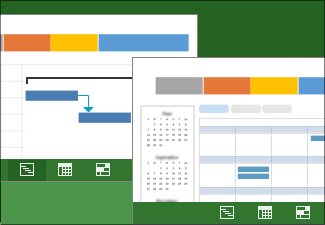|
|
Gantogrami ponujajo en pogled, ki prikazuje smer projekta. S pogledi projekta pa lahko dobite ključne povratne informacije z vseh področij načrta. Pravi pogled načrta je prvi veliki korak pri zagotavljanju uspešne izvedbe projekta. Več člankov v tej seriji vodnikov in navodil za upravljanje projektov najdete v poglavju Zemljevid Projecta. |
Namigi za projektno vodenje pred zagonom . . .
-
Ali želite izvedeti, katera opravila so najpomembnejša v razporedu? Vsa opravila v razporedu so pomembna. Toda nekatera imajo večji vpliv na končni datum razporeda. V žargonu projektnega vodenja so ta opravila kritična opravila. Najprej si oglejte ta opravila, da odpravite težave v načrtu.
-
Ali si želite ogledati, kako se ta opravila navezujejo druga na drugo? Gantogram je edini način, v katerem lahko vidite, kako opravila vplivajo druga na druge. Uporabite lahko seveda tudi druge poglede. Diagram omrežja razišče bolj zapletene relacije med opravili. Koledar pokaže opravila v znani obliki mesečnega koledarja. Časovna premica pokaže, kje so glavni mejniki v razporedu.
-
Ali želite vedeti, kako gre vašim delavcem? Če želite bolj zaokrožen pogled razporeda, se seznanite s pogledom rabe virov ali pa uporabite skupinski načrtovalnik, da si ogledate opravila glede na to, kdo dela na njih.
-
Ali želite projekt pokazati nadrejenemu? Večinoma ni primerno, če nadrejenemu pošljete kopijo svojega razporeda. Nadrejeni in druge zainteresirane stranke želijo videti le podrobnosti na visoki ravni, da lahko razumejo splošno stanje projekta. Na srečo ima Project popolnoma nov nabor vizualnih poročil, ki zajamejo pravo količino podrobnosti v grafih in grafikonih ter z malo truda.
-
Ali si želite ogledati informacije o straških in proračunu? Project lahko prikaže celosten pregled stroškov ali pa zapleteno poročilo prislužene vrednosti. Informacije pa lahko tudi izvozite v Excel, ko potrebujete zapleteno analizo informacij o stroških.
-
Ali ste v zgodnji fazi načrtovanja in si projekta še ne želite ogledati z Microsoft Projectom? Če ste na začetku procesa načrtovanja, morda sploh ne boste uporabili Projecta. Morda imate preprost seznam na SharePointovem mestu, v Excelu, ali na koščku papirja. Morda boste želeli te zamisli najprej deliti z drugimi, preden začnete ustvarjati razpored v Projectu.
1. korak: iskanje pravega pogleda
|
Gremo po vrsti – poiskati morate pravi pogled za pravi namen. Informacije o skupini si je na primer bolje ogledati v pogledu skupinskega načrtovalnika ali pogleda rabe virov, ne v gantogramu, kjer so prikazane informacije o opravilih. |
|
|
Napredek si najlažje ogledate tako, da spremljate, kako se med izvajanjem dela spreminjajo vrstice v gantogramu. |
|
|
S časovnico lahko pridobite »celotno sliko« projekta. Prikazani so posnetki ključnih opravil in mejnikov za srečanja o stanju projekta. Vnesite informacije na PowerPointov diapozitiv, natisnite jih ali pa jih pošljite nadrejenemu, ki si bo lahko ogledal hitro poročilo. |
|
|
Ko postanejo projekti zelo zapleteni, lahko z diagramom omrežja z relacijami med opravili dobite pregled nad številnimi medsebojno povezanimi deli razporeda. Diagram omrežja kaže klasičen pogled informacij projekta z medsebojno povezanimi polji in vrsticami. |
|
|
Prislužena vrednost je zmogljiva funkcija sledenja in proračuna v Projectu in ni še posebej zapletena. Prislužena vrednost vam pomaga odgovoriti na vprašanja, kot je: »Če si oštevamo količino dokončanega dela v tem projektu doslej, koliko denarja bi morali porabiti?« ali »Ali bomo končali ob času?« |
|
|
Ustvarjanje in prilagajanje poročil s privlačno grafiko in s poljubnimi informacijami. Če vam poročilo ni všeč, ga lahko prilagodite v nekaj sekundah. |
|
|
V zapletenem projektu je lahko trak v gantogramu videti prenatrpan z večbarvnimi trakovi in črtami povezav, ki so povsod. Če želite to vizualno razvrstiti, lahko prikažete pot opravila, ki označi prejšnja in naslednja opravila enega opravila (na voljo le v programu Project 2013 in novejših različicah). |
|
|
Projectove poglede lahko natisnete s tiskalnikom na mizi ali pa z velikim ploterjem, da sliko nato obesite na hodnik ali na tablo z osnutki. |
2. korak: podrobna nastavitev pogleda
|
Dodajte stolpce v pogled projekta, da si ogledate več informacij o opravilu. Stolpec lahko tudi skrijete, če želite zaščititi občutljive informacije. |
|
|
Časovno merilo lahko prilagodite tako, da prikazuje manjše ali večje časovne enote, od ur do let. Morda boste želeli prikazati čas na primer v poslovnem in ne koledarskem letu ali pa Gantove trakove za mesece in ne dneve. |
|
|
Če je v projektu preveč opravil, da bi si jih bilo mogoče jasno ogledati, poskusite združiti opravila v kategorije. Združevanje omogoča veliko možnosti razvrščanja, kot so prednost, vrsta omejitve ali stanje dokončanja. |
|
|
Včasih sta dva pogleda boljša odločitev od le enega. Če imate na primer v zgornjem pogledu gantogram, si lahko ogledate več podrobnosti o določenem opravilu v spodnjem pogledu. Izkušeni projektni vodje z deljenimi pogledi pospešijo vsakodnevno projektno vodenje. |
|
|
Razvrščanje informacij o projektu po opravilu, viru ali datumu |
Opravila si boste večinoma ogledovali v kronološkem vrstnem redu. Toda ko bo projekt postajal vse večji, vam bo morda prišlo prav, da opravila organizirate po abecednem vrstnem redu po stanju ali viru. |
|
Informacij o projektu vam ni treba vedno gledati v običajni, kronološki obliki. Lahko jih prikažete na različne načine. |
|
|
Ustvarjanje podopravil in nalog s povzetkom z zamikom opravil |
Zamaknjena primaknjena opravila prikažejo hierarhijo ali relacijo med fazami in podfazami opravil. |
|
Ne zavrzite prilagojenih pogledov. Dajte jih v skupno rabo z drugimi ali pa jih shranite kot predloge za prihodnje projekte. |
3. korak: ogled Projectovih podatkov v drugem programu
|
Če ste želeli sinhronizirati projekte s SharePointovim seznamom opravil brez strežnika Project Server, to lahko naredite zdaj. S programom Project Professional lahko nastavite SharePointov seznam opravil, ki se sinhronizira z vašim projektom. Člani skupine si lahko ogledajo razpored in posodobijo svoje delo v SharePointu, vi pa si lahko te spremembe ogledate v Projectu. |
|
|
Ko shranite načrt projekta v dokument PDF ali XPS, ga lahko delite z vsemi, ki imajo računalnik, tudi če nimajo nameščenega Projecta. |
|
|
Če imate zapleten projekt, ki ste ga začeli v Excelu ali v zbirki podatkov in vas skrbi, da bo pri premikanju projektov v Microsoft Project prišlo do napak v podatkih, uporabite čarovnika za uvoz. To je primerno orodje za uvoz zapletenih projektov. |
|
|
Project podpira izvažanje informacij o projektu v Excel, Visio, PDF in v številne druge pogoste oblike zapisa. |
Nazaj na Zemljevid Projecta